
Le premier descendant dispose de nombreux paramètres que vous pouvez modifier quelle que soit la plate-forme.
La plupart de ces paramètres sont similaires sur toutes les plateformes, mais comme tous les jeux multiplateformes, le PC a le privilège unique de modifier les paramètres graphiques pour affecter les performances. Si vous avez un moniteur à taux de rafraîchissement élevé ou un PC bas de gamme, vous souhaiterez peut-être modifier ces paramètres pour améliorer vos performances. Voici les meilleurs paramètres PC pour les FPS dans Le premier descendant.
Les meilleurs paramètres pour les performances sur PC dans The First Descendant
Pour accéder aux paramètres sur PC, appuyez sur Echap et cliquez sur Options à gauche. Les menus sur lesquels nous nous concentrons ici sont Graphiques et Affichage. Les paramètres suivants offriront les meilleures performances sans sacrifier complètement la qualité visuelle :
Paramètres graphiques
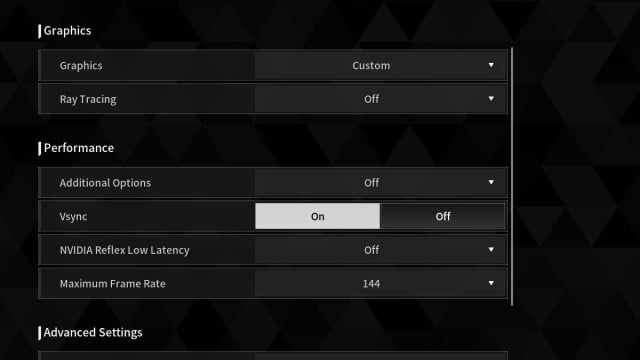
- Tracé laser: Désactivé
- Options additionelles: Identique au fabricant du GPU
- DLSS/XeSS/FSR : Performance ou Équilibré
- vsync : Désactivé
- NVIDIA Reflex à faible latence : Sur
- Génération d’image/Reconstruction de rayon : Désactivé
- Fréquence d’images maximale : Même fréquence que le taux de rafraîchissement du moniteur (souvent 60)
- Visibilité: Moyen
- Anti crénelage: Faible
- Post-traitement : Faible
- Ombres: Faible
- Illumination globale: Moyen
- Réflexions: Faible
- Textures: Faible
- Effet: Faible
- Végétation: Moyen
- Qualité du shader : Faible
- Objet: Faible
- La physique: Faible
- Flou de mouvement: Désactivé
Paramètres d’affichage
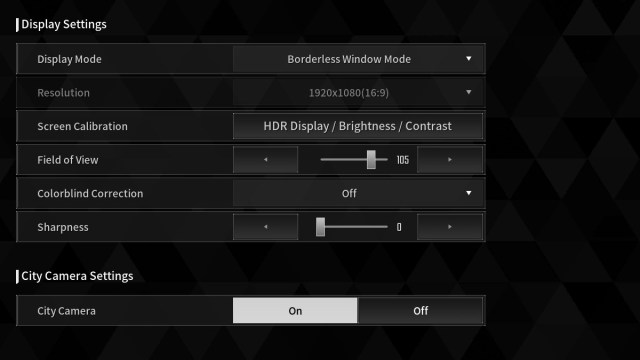
- Mode d’affichage: Mode plein écran
- Résolution: Réglage le plus élevé
- Champ de vision: Préférence personnelle (des valeurs inférieures peuvent réduire la vision mais augmenter la fréquence d’images)
- Correction du daltonisme : Préférence personnelle
- Acuité: 0
De quelles autres manières pouvez-vous améliorer les performances ?
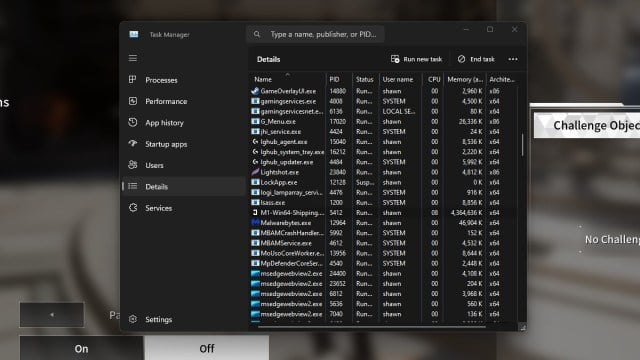
Il existe d’autres moyens d’améliorer les performances au-delà de vos paramètres. Pour une amélioration rapide, accédez au Gestionnaire des tâches de votre PC et sélectionnez l’onglet Détails. À partir de là, faites défiler l’écran jusqu’à l’onglet Option « M1-Win64-Shipping.exe » et faites un clic droit dessus, puis passez la souris sur « Définir la priorité » et cliquez sur Élevé. Cela permettra à votre processeur de se concentrer davantage sur le jeu et pourrait améliorer les images. D’autres options incluent l’activation ou la désactivation du mode jeu de votre PC dans les paramètres ou la fermeture des applications en arrière-plan comme votre navigateur.